Herzlich willkommen zu unserem Artikel über die Fehlerbehebung bei der Meldung YouTube Video nicht verfügbar auf diesem Gerät. In diesem Beitrag erfahren Sie, wie Sie dieses Problem lösen und Ihre Lieblingsvideos auf jedem Gerät genießen können. Lassen Sie uns direkt loslegen!
Fehlerbehebung für nicht verfügbare YouTube-Videos oder Geräte
Wenn ein YouTube-Video auf Ihrem Gerät nicht verfügbar ist, gibt es einige mögliche Lösungen, die Sie ausprobieren können:
1. Überprüfen Sie die Fehlermeldung: Lesen Sie die Fehlermeldung sorgfältig durch, um herauszufinden, was das Problem verursacht. Möglicherweise wird eine bestimmte Nachricht angezeigt, die auf das Problem hinweist.
2. Prüfen Sie Ihre Internetverbindung: Stellen Sie sicher, dass Ihr Gerät mit dem Internet verbunden ist und eine stabile Verbindung hat. Überprüfen Sie auch, ob andere Websites und Apps ordnungsgemäß funktionieren.
3. Aktualisieren Sie Ihren Webbrowser: Stellen Sie sicher, dass Sie die neueste Version Ihres Webbrowsers verwenden. Aktualisieren Sie ihn gegebenenfalls, um mögliche Kompatibilitätsprobleme zu beheben.
4. Deaktivieren Sie Erweiterungen und Add-Ons: Einige Erweiterungen oder Add-Ons in Ihrem Webbrowser können die Wiedergabe von YouTube-Videos beeinträchtigen. Deaktivieren Sie vorübergehend alle Erweiterungen und versuchen Sie es erneut.
5. Löschen Sie den Cache: Löschen Sie den Cache Ihres Webbrowsers, um mögliche Probleme mit zwischengespeicherten Daten zu beheben.
6. Verwenden Sie eine VPN-Verbindung: Wenn Sie versuchen, ein Video aus einem bestimmten Land anzusehen, kann eine VPN-Verbindung helfen, geografische Beschränkungen zu umgehen.
7. Überprüfen Sie die Einstellungen von YouTube: Stellen Sie sicher, dass Sie keine Einschränkungen aktiviert haben, die den Zugriff auf bestimmte Videos blockieren könnten.
8. Versuchen Sie es mit einem anderen Gerät oder einer anderen Plattform: Wenn das Problem weiterhin besteht, versuchen Sie, das Video auf einem anderen Gerät oder einer anderen Plattform anzusehen, um festzustellen, ob es spezifisch für Ihr Gerät ist.
Pro-Tipp: Wenn Sie immer noch Probleme haben, können Sie YouTube-Support kontaktieren oder online nach weiteren Lösungen suchen.
Beheben von korrupten YouTube-Videos oder defekten Downloads
Fehler beheben – YouTube Video nicht verfügbar auf diesem Gerät
Wenn du auf YouTube ein Video aufrufen möchtest und die Meldung Video nicht verfügbar auf diesem Gerät erhältst, gibt es einige Lösungen, die du ausprobieren kannst.
1. Überprüfe deine Internetverbindung und stelle sicher, dass du mit dem WLAN oder Netzwerk verbunden bist.
2. Aktualisiere deinen Webbrowser auf die neueste Version. Gehe dazu zu den Einstellungen deines Browsers und suche nach Updates.
3. Lösche den Cache und die Cookies deines Browsers, um mögliche Fehler zu beheben.
4. Deaktiviere temporär alle Browser-Erweiterungen oder Add-Ons, die du installiert hast. Gehe zu den Einstellungen deines Browsers und deaktiviere die Erweiterungen.
5. Überprüfe, ob du eine VPN-Verbindung aktiviert hast. Deaktiviere die VPN-Verbindung und versuche es erneut.
6. Aktiviere den Adobe Flash Player, wenn du ihn benötigst, um Videos abzuspielen.
7. Stelle sicher, dass du keine Ad-Blocker oder ähnliche Software aktiviert hast, die den Zugriff auf YouTube blockieren könnte.
Wenn keine dieser Lösungen das Problem behebt, kann es an anderen Faktoren wie Netzwerkproblemen oder Einschränkungen in deinem Land liegen. In diesem Fall solltest du dich an den YouTube-Support wenden, um weitere Unterstützung zu erhalten.
Pro-Tipp: Du kannst auch versuchen, das Video auf einem anderen Gerät oder einer anderen Plattform wie TikTok oder einer anderen Video-Website anzusehen, um zu prüfen, ob das Problem auf ein bestimmtes Gerät oder eine bestimmte Plattform beschränkt ist.
Ähnliche Fehlermeldungen beim Anschauen von YouTube-Videos
- Fehlermeldung: Dieses Video ist in deinem Land nicht verfügbar.
- Fehlermeldung: Dieses Video ist privat.
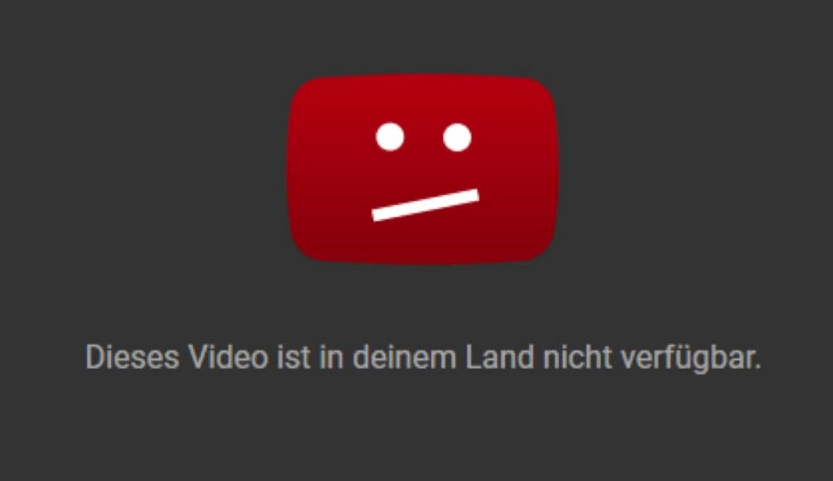
- Fehlermeldung: Das Video wurde gelöscht.
- Fehlermeldung: Dieses Video ist aufgrund von Musikrechten nicht verfügbar.
- Fehlermeldung: Das Video wurde vom Nutzer entfernt.
- Fehlermeldung: Das Video kann aufgrund einer Netzwerkverbindung nicht abgespielt werden.
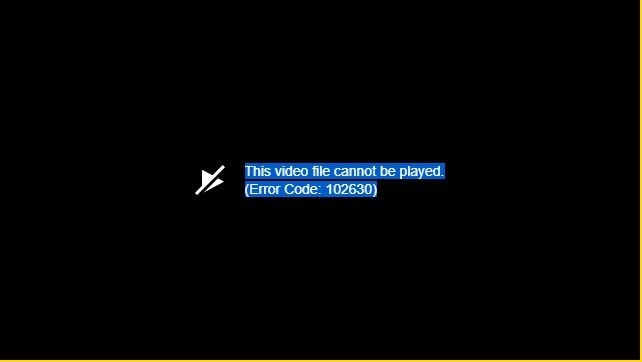
- Fehlermeldung: Das Video kann nicht auf diesem Gerät wiedergegeben werden.
Ursachen für Dieses Video ist auf YouTube nicht verfügbar
Um das Problem zu beheben, gibt es einige Lösungsansätze. Zuerst sollte man sicherstellen, dass man eine stabile Internetverbindung hat. Wenn das Problem weiterhin besteht, kann es helfen, den Webbrowser-Cache und die Cookies zu löschen. Manchmal kann auch das Deaktivieren von Erweiterungen oder das Ändern der Webbrowser-Einstellungen helfen.
Eine weitere Möglichkeit ist die Verwendung eines VPN-Clients, um die geografische Beschränkung zu umgehen. Es kann auch helfen, die App oder den Webbrowser zu aktualisieren. Wenn alle Stricke reißen, kann es sinnvoll sein, den YouTube-Support zu kontaktieren, um das Problem weiter zu untersuchen.
Pro Tipp: Wenn das Video immer noch nicht verfügbar ist, kann es sein, dass der Inhalt des Videos gegen die YouTube-Richtlinien verstößt oder das Video von einem anderen Benutzer entfernt wurde.
Geografische Einschränkungen
Wenn du eine Fehlermeldung erhältst, die besagt, dass das Video auf deinem Gerät nicht verfügbar ist, gibt es einige Tricks, die du ausprobieren kannst.
1. Überprüfe zuerst, ob du mit dem Internet verbunden bist und eine stabile Verbindung hast.
2. Stelle sicher, dass du die neueste Version der YouTube-App oder deines Web-Browsers verwendest. Aktualisiere sie gegebenenfalls.
3. Wenn das Problem weiterhin besteht, kannst du versuchen, einen anderen Webbrowser oder ein anderes Gerät zu verwenden.
4. Ein weiterer Lösungsansatz besteht darin, eine VPN-Erweiterung oder -App zu verwenden, um deine IP-Adresse und deinen Standort zu ändern. Dies kann nützlich sein, wenn das Video in deinem Land nicht verfügbar ist.
5. Überprüfe, ob du in den Einstellungen deines Webbrowsers oder deiner App Einschränkungen aktiviert hast, die das Abspielen des Videos verhindern könnten.
Pro-Tipp: Wenn du eine Fehlermeldung erhältst, die besagt, dass das Video aufgrund von Altersbeschränkungen nicht verfügbar ist, melde dich bei deinem YouTube-Konto an und überprüfe deine Einstellungen.
Mit diesen Tipps solltest du in der Lage sein, den Fehler zu beheben und das Video auf deinem Gerät anzusehen.
Urheberrechtsprobleme
1. Überprüfe die Fehlermeldung: Überprüfe die Fehlermeldung sorgfältig, um festzustellen, ob es sich um ein Urheberrechtsproblem handelt.
2. Nutze einen Webbrowser: Versuche, das Video in einem anderen Webbrowser abzuspielen, um zu sehen, ob das Problem damit behoben wird.
3. Deaktiviere Erweiterungen: Deaktiviere alle Browsererweiterungen oder Add-Ons, die das Abspielen von Videos beeinträchtigen könnten.
4. Verwende einen VPN-Client: Ein VPN-Client kann helfen, geografische Beschränkungen zu umgehen und das Video verfügbar zu machen.
5. Überprüfe die Geräteeinstellungen: Stelle sicher, dass deine Geräteeinstellungen das Abspielen von Videos nicht beeinträchtigen.
6. Kontaktiere den Support: Wenn keiner der oben genannten Schritte funktioniert, kontaktiere den YouTube-Support für weitere Unterstützung.
Mit diesen Lösungen solltest du in der Lage sein, das Problem mit nicht verfügbaren YouTube-Videos auf deinem Gerät zu beheben.
Fortect: Ihr PC-Wiederherstellungsexperte

Scannen Sie heute Ihren PC, um Verlangsamungen, Abstürze und andere Windows-Probleme zu identifizieren und zu beheben.
Fortects zweifacher Ansatz erkennt nicht nur, wenn Windows nicht richtig funktioniert, sondern behebt das Problem an seiner Wurzel.
Jetzt herunterladen und Ihren umfassenden Systemscan starten.
- ✔️ Reparatur von Windows-Problemen
- ✔️ Behebung von Virus-Schäden
- ✔️ Auflösung von Computer-Freeze
- ✔️ Reparatur beschädigter DLLs
- ✔️ Blauer Bildschirm des Todes (BSoD)
- ✔️ OS-Wiederherstellung
Probleme seitens YouTube
YouTube Video nicht verfügbar auf diesem Gerät – Fehler beheben
Wenn Sie auf YouTube auf die Meldung Video nicht verfügbar auf diesem Gerät stoßen, gibt es einige mögliche Lösungen. Zuerst sollten Sie überprüfen, ob Ihr Gerät mit dem Internet verbunden ist und eine stabile Verbindung hat. Versuchen Sie auch, das Video auf einem anderen Gerät oder in einem anderen Webbrowser abzuspielen, um festzustellen, ob das Problem spezifisch für Ihr Gerät oder Ihren Browser ist.
Manchmal kann das Problem durch Erweiterungen oder Einstellungen in Ihrem Webbrowser verursacht werden. Deaktivieren Sie alle Erweiterungen und überprüfen Sie die Einstellungen, um sicherzustellen, dass nichts die Wiedergabe von YouTube-Videos blockiert.
Ein weiterer möglicher Grund für den Fehler könnte die geografische Einschränkung sein. Einige Videos sind möglicherweise nur in bestimmten Ländern verfügbar. In diesem Fall können Sie versuchen, ein VPN (Virtual Private Network) zu verwenden, um Ihre geografische Position zu ändern und auf das Video zuzugreifen.
Wenn alle oben genannten Methoden nicht funktionieren, könnte es sein, dass das Video tatsächlich nicht mehr verfügbar ist oder es technische Probleme auf der YouTube-Plattform gibt. In diesem Fall liegt das Problem außerhalb Ihrer Kontrolle und es ist am besten, auf andere Videos oder YouTube-Kanäle zuzugreifen.
Häufige Fehlermeldungen und deren Lösungen
- YouTube Video nicht verfügbar auf diesem Gerät: Dieser Fehler tritt auf, wenn das Video nicht mit dem Gerät kompatibel ist. Lösung: Überprüfen Sie, ob das Gerät die erforderlichen technischen Anforderungen erfüllt.
- Keine Internetverbindung: Dieser Fehler bedeutet, dass das Gerät keine Verbindung zum Internet hat. Lösung: Überprüfen Sie die Netzwerkverbindung und stellen Sie sicher, dass Sie mit dem Internet verbunden sind.
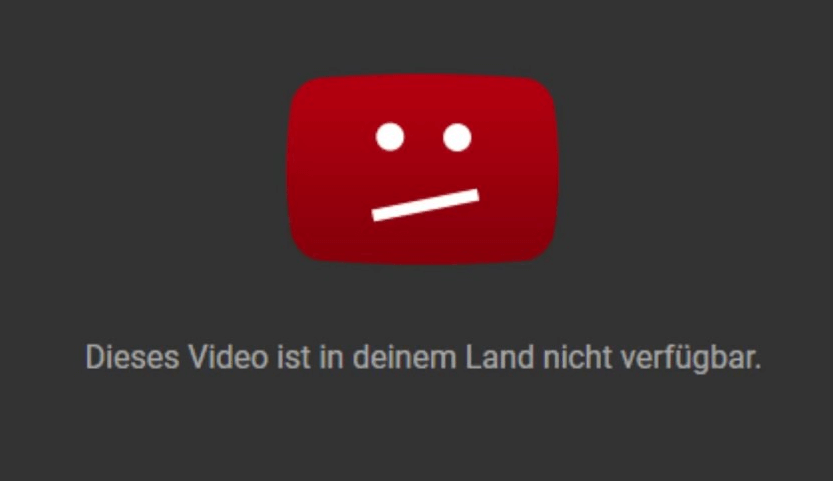
- Urheberrechtliche Beschränkungen: Manchmal werden Videos aufgrund von Urheberrechtsbeschränkungen in bestimmten Ländern oder Regionen blockiert. Lösung: Versuchen Sie, das Video über eine VPN-Verbindung oder einen Proxy-Server anzusehen.
- Veraltete YouTube-App: Eine veraltete YouTube-App kann dazu führen, dass Videos nicht abgespielt werden können. Lösung: Aktualisieren Sie die YouTube-App auf die neueste Version.
- Cache und Cookies löschen: In einigen Fällen können Probleme mit dem Cache oder den Cookies dazu führen, dass YouTube-Videos nicht verfügbar sind. Lösung: Löschen Sie den Cache und die Cookies in den Einstellungen Ihres Geräts oder Browsers.
- Probleme mit dem Flash-Player: Wenn Sie den Flash-Player verwenden, kann es zu Fehlern beim Abspielen von YouTube-Videos kommen. Lösung: Aktualisieren Sie den Flash-Player auf die neueste Version oder verwenden Sie einen anderen Videoplayer wie HTML5.
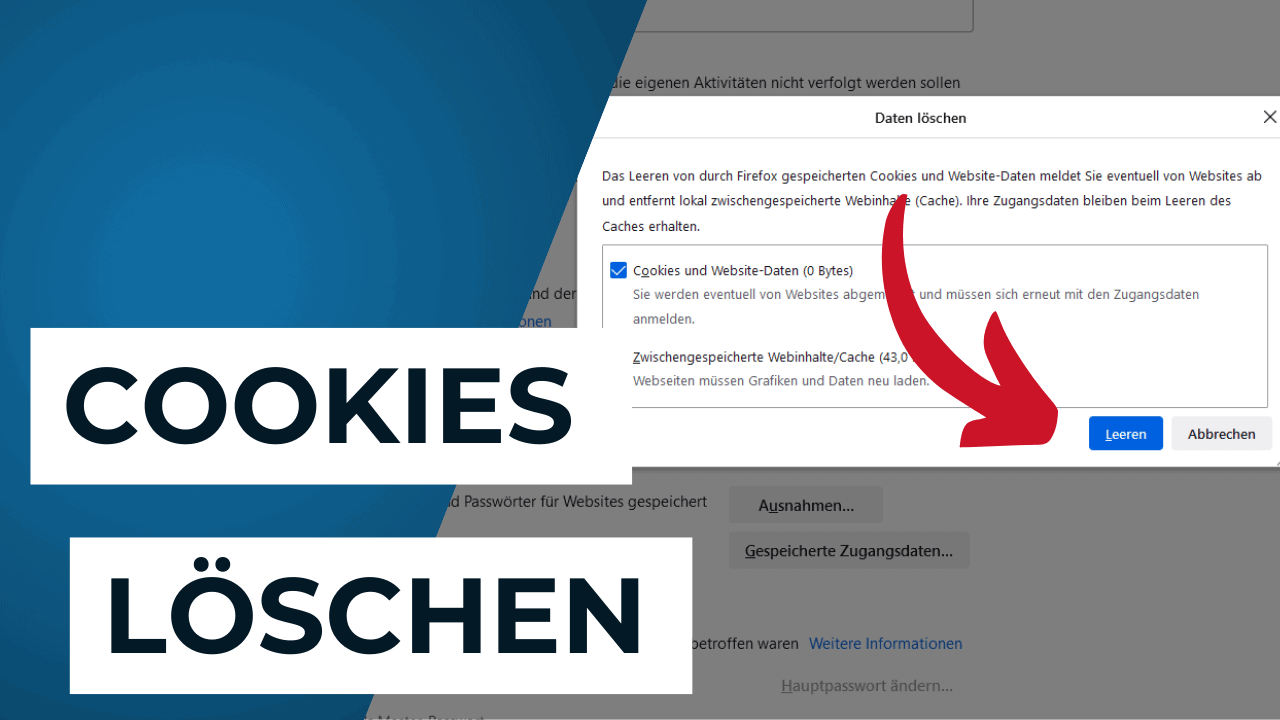
- Hardwarebeschränkungen: Wenn Ihr Gerät nicht über ausreichende Hardwarefunktionen verfügt, können bestimmte Videos möglicherweise nicht abgespielt werden. Lösung: Überprüfen Sie die technischen Spezifikationen Ihres Geräts und aktualisieren Sie es gegebenenfalls.
Überprüfen der Internetverbindung
Wenn das YouTube-Video auf Ihrem Gerät nicht verfügbar ist, könnte dies an einer schlechten Internetverbindung liegen. Überprüfen Sie zunächst Ihre Internetverbindung, um sicherzustellen, dass sie stabil ist und keine Probleme besteht.
Öffnen Sie Ihre Webbrowser-Einstellungen und deaktivieren Sie gegebenenfalls alle Erweiterungen oder Add-Ons, die die Video-Wiedergabe beeinträchtigen könnten. Stellen Sie sicher, dass die Einstellungen Ihres Webbrowser auf dem neuesten Stand sind.
Ein weiterer Grund für den Fehler könnte eine eingeschränkte Internetverbindung in Ihrem Land sein. In diesem Fall können Sie versuchen, einen VPN-Client zu verwenden, um die Einschränkungen zu umgehen.
Wenn Sie immer noch Probleme haben, versuchen Sie, das Video in einem anderen Webbrowser abzuspielen oder löschen Sie Ihren Browserverlauf und Cache.
Tipp: Überprüfen Sie auch, ob das Video auf anderen Geräten oder in einem anderen Netzwerk abspielbar ist, um festzustellen, ob das Problem auf Ihr Gerät oder Ihre Internetverbindung beschränkt ist.
Mit diesen Methoden sollten Sie in der Lage sein, das Problem zu beheben und das YouTube-Video ohne Einschränkungen anzusehen.
Neustart von YouTube und dem Browser
Wenn Sie auf YouTube das Problem haben, dass ein Video auf Ihrem Gerät nicht verfügbar ist, gibt es einige Lösungsansätze, die Sie ausprobieren können.
1. Überprüfen Sie zunächst die Fehlermeldung. Oft gibt Ihnen diese einen Hinweis auf das Problem.
2. Starten Sie sowohl YouTube als auch Ihren Webbrowser neu. Manchmal können einfache Neustarts das Problem beheben.
3. Überprüfen Sie Ihre Internetverbindung. Stellen Sie sicher, dass Sie eine stabile Verbindung haben, um Videos ohne Unterbrechungen abzuspielen.
4. Deaktivieren Sie vorübergehend alle Browser-Erweiterungen oder Add-Ons, die möglicherweise die Wiedergabe beeinflussen könnten.
5. Prüfen Sie Ihre Webbrowser-Einstellungen. Möglicherweise blockiert Ihr Browser bestimmte Inhalte oder verwendet veraltete Einstellungen.
6. Versuchen Sie, das Video auf einem anderen Gerät oder in einem anderen Webbrowser abzuspielen, um festzustellen, ob das Problem spezifisch für Ihr Gerät oder Ihren Browser ist.
7. Wenn alle Stricke reißen, können Sie einen VPN-Client verwenden, um mögliche regionale Barrieren zu umgehen.
Profi-Tipp: Beachten Sie, dass bestimmte Videos aufgrund von Altersbeschränkungen oder anderen Faktoren möglicherweise nicht für alle Nutzer verfügbar sind.
Mit diesen Methoden sollten Sie in der Lage sein, das Problem mit nicht verfügbaren YouTube-Videos auf Ihrem Gerät zu beheben. Viel Spaß beim Anschauen!
Überprüfen der Internetgeschwindigkeit
Um die Internetgeschwindigkeit zu überprüfen, gibt es verschiedene Möglichkeiten. Eine einfache Methode besteht darin, eine Speedtest-Website zu besuchen, wie z.B. speedtest.net. Geben Sie die Website in Ihren Webbrowser ein und führen Sie den Test aus. Sie erhalten dann Informationen über Ihre Download- und Upload-Geschwindigkeit.
Wenn Sie Probleme mit der Wiedergabe von YouTube-Videos haben und die Fehlermeldung Video nicht verfügbar auf diesem Gerät erhalten, könnte dies an einer langsamen Internetverbindung liegen. Überprüfen Sie Ihre Internetgeschwindigkeit, um sicherzustellen, dass sie ausreichend ist, um YouTube-Videos ohne Unterbrechungen abzuspielen.
Ein weiterer Tipp: Deaktivieren Sie alle Erweiterungen oder Add-Ons in Ihrem Webbrowser, da diese möglicherweise die Wiedergabe von Videos beeinträchtigen können. Überprüfen Sie auch die Einstellungen Ihres Webbrowsers, um sicherzustellen, dass nichts blockiert wird.
Wenn das Problem weiterhin besteht, kann es helfen, eine VPN-Software zu verwenden, um Ihre Internetverbindung zu optimieren. Beachten Sie jedoch, dass dies je nach Land und Internetanbieter variieren kann.
Überprüfen Sie auch, ob das Problem spezifisch für YouTube ist oder ob Sie ähnliche Probleme auf anderen Video-Websites haben. Dies könnte auf allgemeine Netzwerkprobleme hinweisen.
Führen Sie diese Schritte aus, um die Ursache des Fehlers zu identifizieren und die Wiedergabe von YouTube-Videos auf Ihrem Gerät zu beheben.
Überprüfen von Datum und Uhrzeit des Computers
Wenn auf Ihrem Gerät der Fehler YouTube Video nicht verfügbar auf diesem Gerät angezeigt wird, können Sie zunächst das Datum und die Uhrzeit Ihres Computers überprüfen. Stellen Sie sicher, dass diese korrekt eingestellt sind, da falsche Informationen zu diesem Fehler führen können. Überprüfen Sie auch, ob Ihr Gerät mit dem Internet verbunden ist und ob Sie eine stabile Verbindung haben.
Pro-Tipp: Wenn das Problem weiterhin besteht, können Sie versuchen, Ihren Webbrowser-Cache zu löschen oder Erweiterungen zu deaktivieren, die möglicherweise Konflikte verursachen. Eine andere Option wäre die Verwendung eines VPN-Clients, um mögliche geografische Barrieren zu umgehen.
Es gibt verschiedene Gründe, warum ein Video auf YouTube nicht verfügbar sein kann, einschließlich Altersbeschränkungen, Urheberrechtsbeschränkungen oder technischen Problemen. In einigen Fällen können auch Ad-Blocker oder Ihre Webbrowser-Einstellungen dazu führen, dass ein Video nicht abgespielt werden kann.
Wenn Sie immer noch Probleme haben, können Sie versuchen, das Video auf einer anderen Plattform oder Website abzuspielen, um festzustellen, ob das Problem spezifisch für YouTube ist. In einigen Fällen kann das Aktualisieren von Adobe Flash oder das Überprüfen Ihrer Netzwerkeinstellungen das Problem beheben.
Denken Sie daran, dass es keine universelle Lösung für dieses Problem gibt, da die Ursachen vielfältig sein können. Es ist wichtig, verschiedene Methoden auszuprobieren und diejenige zu finden, die für Ihren speziellen Fall am besten funktioniert.
Löschen von zwischengespeicherten Daten und Cookies
Wenn Sie auf YouTube auf Ihrem Gerät auf Video nicht verfügbar stoßen, können Sie versuchen, zwischengespeicherte Daten und Cookies zu löschen. Dies kann helfen, das Problem zu beheben.
Führen Sie die folgenden Schritte aus:
1. Öffnen Sie Ihren Webbrowser und gehen Sie zu den Einstellungen.
2. Suchen Sie nach dem Menüpunkt Datenschutz oder Sicherheit.
3. Wählen Sie die Option, um zwischengespeicherte Daten und Cookies zu löschen.
4. Starten Sie Ihren Browser neu und versuchen Sie erneut, das YouTube-Video abzuspielen.
Profi-Tipp: Sie können auch Browsererweiterungen verwenden, um das Löschen von Daten und Cookies zu automatisieren.
Wenn das Löschen von Daten und Cookies das Problem nicht behebt, können andere Faktoren wie Netzwerkprobleme oder eingeschränkter Modus eine Rolle spielen. In diesem Fall können Sie versuchen, eine VPN-Verbindung zu verwenden oder Ihren Webbrowser auf die Standardeinstellungen zurückzusetzen.
Hinweis: Einige Videos sind möglicherweise in bestimmten Ländern nicht verfügbar, abhängig von den Urheberrechtsbestimmungen.
Probieren Sie diese Methoden aus, um das Video nicht verfügbar -Problem auf YouTube zu beheben und wieder Ihre Lieblingsvideos anzusehen.
Ihr PC in Bestform
Mit Fortect wird Ihr Computer leistungsfähiger und sicherer. Unsere umfassende Lösung beseitigt Probleme und optimiert Ihr System für eine reibungslose Nutzung.
Erfahren Sie mehr über die Vorteile von Fortect:
Fortect herunterladen
